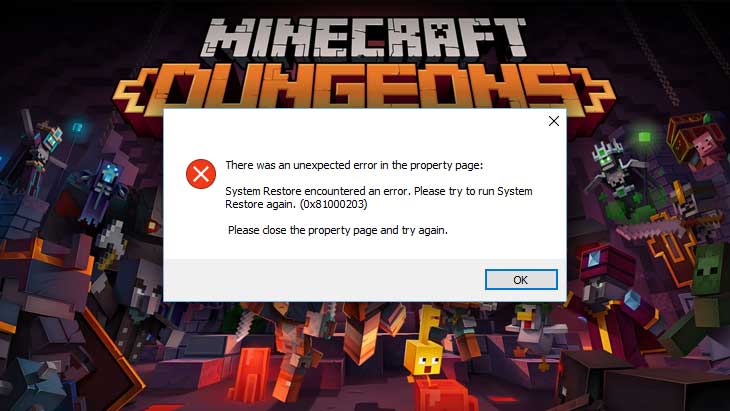
Дата выхода Minecraft Dungeons – 26 мая 2020 года. Разработчик – Mojang. Если у вас возникли технические проблемы с игрой, то первым делом проверьте свой ПК на соответствие системным требованиям.
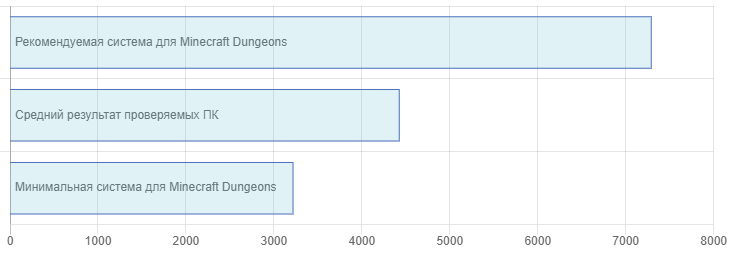
Если вам самостоятельно удалось найти решение какой-либо проблемы, пожалуйста помогите другим пользователям и напишите о своем варианте решения в комментариях.
Важно: Путь к игре не должен содержать русских букв и спец. символов. Все названия папок должны быть на латинице.
Частые проблемы:
- Ошибка 0xc000007b
- Не работает управление
- «Синий экран смерти» (BSOD)
- Ошибка DirectX
- После запуска ничего не происходит
- Черный экран Minecraft Dungeons
- Не на весь экран
- Не сохраняется
- Ошибки DLL
- Minecraft Dungeons перестала запускаться
- Зависла в процессах
- Оптимизация Minecraft Dungeons / Увеличить FPS
- Проблемы звука / Пропадает звук
- Вылетает без ошибки
- Низкий FPS
- Minecraft Dungeons фризит
- Ошибка Microsoft Visual C++ 2015
- Ошибка при установке
- Ошибка «Недостаточно памяти»
Minecraft Dungeons и ошибка 0xc000007b
This application was unable to start correctly (0xc000007b). Самая частая причина появления ошибки при запуске приложения 0xc000007b — проблемы с драйверами NVidia.
Возможные решения
- Переустановите драйвера видеокарты
- Попробуйте запустить игру от имени администратора
- Установите/обновите DirectX, Visual C++, .Net Framework. Все файлы загружайте только с официального сайта Microsoft.
- Откройте командную строку «Выполнить» через меню «Пуск» и пропишите sfc /scannow. С помощью этой команды ваш ПК просканирует системные файлы и исправит некоторые ошибки.
- Удалите лишний софт, который может конфликтовать с видеодрайвером. В основном это различные «улучшатели» графики. Чем меньше у вас работает дополнительных приложений, тем лучше.
Метод с помощью программы Dependency Walker 64bit
- Скачайте и распакуйте Dependency Walker 64bit.
- Запустите программу, перейдите в View > Full paths. Теперь выберите файл .exe Minecraft Dungeons. После того как вы выбрали .exe игры может всплывать окно в котором вы увидите ошибки, просто закройте его. В разделе module, прокрутите блок вниз до конца ошибки и вы увидите несколько значений в столбцах.
- Теперь в колонке CPU все DLL файлы должны быть x64-битные для вашей игры. Если есть x86 DLL-файл будет в красном столбце CPU. Этот файл и вызывает ошибку 0xc000007b.
- Теперь перейдите на сайт dll-files.com и скачайте там 64-битную версию этого DLL файла и поместить его в корневую папку с игрой и в C:\Windows\system32. Игра теперь должна запустится без проблем.
Не работает управление в Minecraft Dungeons
Вытащите устройство ввода (геймпад, мышь) из USB и снова вставьте. Если не работает мышь и клавиатура, то попробуйте отключить геймпад и другие USB-устройства.
Minecraft Dungeons — BSOD или «Синий экран»
BSOD, как правило, означает какую-то серьезную неполадку в вашей системе, которая не связана с игрой. Первым делом проверьте свой блок питания. При перегреве он будет отключаться. Также, если системе не хватает от него питания, то возможны различные ошибки, включая BSOD. Проведите тестирование других компонентов вашего ПК. В сети можно найти различные утилиты для проверки памяти, жесткого диска и видеокарты.
Ошибка DirectX в Minecraft Dungeons
Ошибки вида: DirectX Runtime Error, DXGI_ERROR_DEVICE_HUNG, DXGI_ERROR_DEVICE_REMOVED, DXGI_ERROR_DEVICE_RESET.
Рекомендации по устранению ошибки
- Выполнить «чистую» установку только драйвера видеокарты. Не устанавливать аудио, GeForce Experience … То же самое в случае AMD.
- Отключить второй монитор (при наличии) и любые другие периферийные устройства.
- Отключить G-Sync.
- Использовать средство проверки системных файлов
- Для карт NVIDIA. Правый клик по рабочему столу -> Панель управления NVIDIA. Вверху, где Файл, Правка, Вид … нажмите «Справка» и включите «Режим отладки».
- Иногда причиной может являться перегрев видеокарты. Используйте утилиту FurMark для проверки работы видеокарты под нагрузкой. Попробуйте понизить частоты. Более подробную информацию смотрите в интернете по запросам: андервольтинг и понижение частоты видеокарты.
Minecraft Dungeons не запускается
Minecraft Dungeons не запускается из Epic Games Store
Общие рекомендации
Попробуйте удалить Visual C++. Затем установите Visual C++.
Если Minecraft Dungeons не запускается и при этом нет никаких ошибок. Если это первый запуск, то попробуйте просто подождать.
Советы от разработчиков:
Установите последнюю версию драйвера графической карты
Также убедитесь, что вы используете новейшие Nvidia PhysX (для видеокарт Nvidia) и DirectX.
Directx Webinstall: http://www.microsoft.com/download/en/confirmation.aspx?id=35
Убедитесь, чтобы в настройках панели управления Nvidia опция была установлена на «Application Controlled» (Управление из приложения).
Попробуйте запустить игру от имени администратора.
Попробуйте понизить разрешение экрана перед запуском игры.
Также убедитесь, чтобы ваша операционная система Windows и стороннее программное обеспечение было обновлено до новых версий.
Загрузите Visual C ++ 2017 Redistributable:
Для Windows 64-bit:
- Visual C++ Redistributable for Visual Studio 2017 (64-bit)
Для Windows 32-bit:
- Visual C++ Redistributable for Visual Studio 2017 (32-bit)
Установите обе версии.
Также, установите/обновите ПО .NET:
Microsoft .NET Framework 4.7.1
DirectX End-User Runtime Web Installer – вероятно, вы уже его установили
Проверьте также советы ниже:
Для пользователей Windows:
- Проверьте версию операционной системы, убедитесь в том, что стоят все необходимые обновления
- Перезагрузите компьютер
- Переустановите игру
- Попробуйте временно отключить программы, которые могут конфликтовать с игрой (антивирусы, файрволы и тд)
- Удостоверьтесь, что ваша система соответствует минимальным системным требованиям Minecraft Dungeons
- Убедитесь, что на системном диске имеется как минимум 5 Гб свободного места
- Проверьте ПК антивирусом
- Переустановка операционной системы должна рассматриваться как крайний вариант действий
Для Mac OS:
- Обновите версию Mac OS
- Попробуйте отключить программы, которые могут конфликтовать с игрой (антивирусы, файрволы и тд)
- Удостоверьтесь, что компьютер удовлетворяет минимальным требованиям
Черный экран Minecraft Dungeons
Черный экран а также белый экран, либо другие цвета, может означать разные ошибки, тем не менее чаще всего это связано с какой-либо ошибкой со стороны видеоподсистемы, и в некоторых случаях причиной может быть планка оперативной памяти. Кроме того откатите разгон элементов ПК в том случае, если используется.
Рекомендации при возникновении этой проблемы
Запустите Minecraft Dungeons в оконном режиме
Оконный режим через .exe
- Кликните правой кнопкой мыши по ярлыку игры на рабочем столе, и откройте «Свойства»
- В строке «Объект» после кавычек («) добавить » -windowed «
- «C:\Games\Minecraft Dungeons\Bin\Win64\Minecraft Dungeons.exe» –windowed
Закрыть программы для захвата видео
Одной из причин черного экрана могут быть приложения для видеозахвата: Nvidia ShadowPlay, PlayClaw, Flashback Express и т.д.
Также ошибки могут вызывать приложения, связанные с видеоэффектами. К примеру: ReShade, Saturation Toggler и прочие. Различные моды аналогично могут вызывать ошибки. Используйте главное правило: чем меньше программ работает одновременно с игрой, тем лучше. Уберите все лишнее.
Диагностика оперативной памяти
Виновником проблемы изредка является оперативная память PC.
- Выполните диагностику с использованием софта для проверки оперативной памяти. Например: RamSmash. Про способ проверки памяти средствами в Windows 10, 8, 7 смотрите здесь.
- Попробуйте поменять модули DDR на другие слоты.
- Если в ПК 2 и более планок, то попробуйте оставить только одну.
- Дополнительную информацию по вопросу диагностики памяти смотрите в интернете.
Minecraft Dungeons не на весь экран
Нажмите ALT+ENTER. Проверьте настройки игры (оконный режим, разрешение и т.д.). В некоторых случаях помогает изменение частоты обновления (в панели управления Nvidia) с 60 Гц на 59 Гц (нажать «Применить»), и снова вернуть на 60 Гц. Еще один способ: также в панели управления Nvidia перейти в раздел «Регулировка размера и положения рабочего стола». В правом верхнем углу нажать «Восстановить».
Minecraft Dungeons Не сохраняется
Путь к игре не должен содержать русских букв, только латиница.
Ошибка DLL в Minecraft Dungeons
Ошибки вида: dll is missing, d3d11.dll, msvcp110.dll не найден и другие.
ВАЖНО: не рекомендуется скачивать DLL-файлы со сторонних сайтов в попытке заменить ваши отсутствующие или поврежденные файлы DLL. Используйте этот вариант только в крайнем случае.
Обратите внимание, что путь к игре не должен содержать русских букв, только латиница!
Стандартные действия при появлении ошибки DLL
Стандартные действия при появлении ошибки DLL:
- Перезагрузите компьютер
- Восстановите удаленный DLL-файл из корзины (или используйте программу восстановления файлов). Разумеется этот вариант подойдет в том случае, если вы удаляли файл
- Просканируйте компьютер на вирусы и вредоносные программы
- Используйте восстановление системы (смотрите инструкции в интернете)
- Переустановите Minecraft Dungeons
- Обновите драйверы
- Использование средство проверки системных файлов в Windows 10 (смотрите инструкции в интернете)
- Обновите Windows при наличии патчей
- Выполните чистую установку Windows
- Если после чистой установки Windows ошибка DLL сохраняется, то эта проблема связана не с программным обеспечением, а с компонентами вашего PC.
Ошибки с конкретными DLL
Сообщение об ошибке MSVCP140.dll. Вам необходимо обновить/установить пакет Visual C++
Это можно сделать по ссылке
https://www.microsoft.com/ru-ru/download/details.aspx?id=48145
Если у вас подключены какие-либо USB-контроллеры (или другие устройства), подключенные к сети, попробуйте отключить их. Сбои при запуске с именами модулей сбоев ntdll.dll и EZFRD64.DLL могут (в частности, для последних) быть связаны с USB-контроллерами или PS2-USB-адаптерами (для различных игр).
Если у вас возникают ошибки api-ms-win-crt-runtime-l1-1-0.dll на Windows 7 или Windows 8.1, Microsoft выпустила патч для устранения этой проблемы.
https://support.microsoft.com/en-us/kb/2999226
Minecraft Dungeons перестала запускаться
Какие изменения вы производили на компьютере? Возможно причиной проблемы стала установка новой программы. Откройте список установленных программ (Пуск -> Установка и удаление программ), отсортируйте по дате. Удалите недавно установленные. Переустановите Minecraft Dungeons.
Также проверьте диспетчер задач. Если запущены копии процессов Minecraft Dungeons, завершите их все.
Minecraft Dungeons висит в диспетчере
Запустите Minecraft Dungeons в режиме совместимости с другой ОС.
Иногда проблемой является надстройка драйвера Nvidia GeForce Experience. Отключите в ней все оптимизации для игры.
На видеокартах AMD проблемы может создавать приложение Gaming Evolved (Raptr). Попробуйте его временно отключить или удалить.
Если в диспетчере задач есть Nvidia Capture Service, попробуйте завершить процесс. Завершите другие процессы, связанные с захватом видео.
Обновите драйвер видеокарты.
Также см. советы «Не запускается».
Оптимизация Minecraft Dungeons на компьютере
Это довольно объемная тема. Можно выполнить несколько шагов для роста FPS.
Советы по оптимизации Minecraft Dungeons
Обновите видеодрайвер
Nvidia / AMD
Используйте пониженные настройки графики
Это первое, что следует сделать. Попробуйте понизить графические настройки в игре и поставить минимально возможное разрешение. Наибольшее значение на производительность оказывают: настройки сглаживания, детализация, качество теней и текстур, а также дальность прорисовки.
Используйте разгон видеокарты и процессора
При наличии хорошего охлаждения, разгоните видеокарту и / или процессор. MSI Afterburner — одна из популярных программ для разгона видеокарт. Кроме того, она предлагает множество дополнительных функций. Например, с ее помощью можно получить информацию о компонентах компьютера. Большинство процессоров можно безопасно разогнать на 5–15% от исходной частоты. Не нужно пытаться разгонять ноутбук. Абсолютное большинство этих устройств оснащено слабой системой охлаждения, не предназначенной для работы на повышенных частотах. Кроме того встроенная видеокарта обычно слишком слаба для разгона. Подробные шаги по разгону смотрите в инструкциях к специализированному софту
Воспользуйтесь утилитой от производителя видеокарты
NVIDIA GeForce Experience / AMD Gaming Evolved / Intel HD Graphics Control Panel — специальные приложения с всевозможными функциями, среди которых имеется оптимизация игр.
Смотрите подробнее по ссылке
Очистите компьютер от мусора
Запустите специальную утилиту для очистки и оптимизации вашего ПК. Ashampoo WinOptimizer — популярная утилита с богатым функционалом для очистки ПК от мусора.
Оптимизация и очистка жесткого диска
Откройте свойства жесткого диска. Перейдите на вкладку «Сервис» -> нажмите кнопку «Оптимизировать (или дефрагментировать)». Кроме того, в свойствах вы можете проверить и очистить диск, встроенными в Windows функциями.
Панель управления NVIDIA / AMD
В панели управления NVIDIA (или AMD) выберите вкладку «Управление параметрами 3D» (NVIDIA), или Игры -> Настройки 3D-приложений (AMD). Вы можете задать здесь как глобальные настройки обработки графики, так и отдельно для Minecraft Dungeons. Или выберите «Регулировка настроек изображения с просмотром» (для NVIDIA), затем «Пользовательские настройки -> Производительность», перетянув ползунок влево.
Удалите лишнее из автозагрузки
Нажмите кнопку «Пуск» (или кнопку на клавиатуре с логотипом Windows). Далее наберите msconfig, нажмите Enter. В открывшемся окне конфигурации системы на вкладке «Автозагрузка» (в Win 10 нажать CTRL+ALT+DELETE и перейти на такую же вкладку). Здесь перечислен список программ, которые автоматически загружаются вместе с Windows. Отключите все ненужные программы (отключайте только то, что знаете для чего используется, в противном случае вы рискуете повредить работу загрузки). Перезагрузите компьютер. Отключите временно программы (антивирус, Skype и т.д.). Запустите Minecraft Dungeons.
Повысьте эффективность работы ОС
Отключите визуальные эффекты, отключите неиспользуемые службы, неиспользуемые библиотеки и другое.
Флешка как оперативная память
Нажмите правой кнопкой мыши по флешке и выберите «Свойства». На вкладке «Ready Boost», установите флажок «Использовать это устройство» (“Use this device”).
Ошибки аудио / Нет звука в Minecraft Dungeons
Рекомендации по устранению проблем со звуком
Сперва перезагрузите вашего компьютера, а затем протестируйте работу звука в самой Windows: кликните левой кнопкой мыши иконку громкоговорителя в нижнем правом углу, а затем нажимайте по ползунку громкости.

Если звука нет, то нажмите правой кнопкой мыши (ПКМ) по значку динамика и выберите «Устройства воспроизведения». На вкладке вопроизведение проверьте, какой источник звука стоит по-умолчанию. По нему ПКМ и выбрать «Проверка». Если звука нет, то ПКМ по значку и выбрать «Обнаружить неполадки со звуком».

Звуки есть в Windows, но в игре не слышно:
Проверить настройки громкости звука в настройках Minecraft Dungeons. Обновить DirectX, а также драйвер звуковой карты.
Есть звук, но нет голосов:
Не установлены файлы озвучки при установке. Проверьте целостность файлов игры.
Рекомендации при появлении неполадок со звуком Creative
Перезапустите звуковую панель Creative. Проверьте в ней настройки звуковой карты.
Общие рекомендации по устранению проблем звуковой карты Realtek
Перезапустите панель управления звуком Realtek. Проверьте в ней настройки звуковой карты. В Realtek HD Audio Manager переключите тип аудио с Quadraponic (квадрафонический) на Stereo (стерео).
Minecraft Dungeons вылетает без ошибки
Попробуйте временно отключить антивирус (особенно в случае с Avast!). Также смотрите советы в разделе ошибок при запуске.
Как поднять FPS в Minecraft Dungeons
Выполните следующие действия. Скачайте и установите самый новый драйвер видеоадаптера (Nvidia, AMD или Intel). Выполните перезагрузку ПК. Понизьте разрешение, а также используйте пониженный уровень эффектов в настройках графики. Не используйте всякого рода программные «ускорители», по той причине, что они также требуют ресурсы вашей системы, и при этом их действенность чаще всего крайне незначительна. Вместе с тем вы можете заразить вирусом свой ПК. Переустановка Windows. Данный вариант стоит использовать в крайнем случае, если остальные методы не действуют. Это может помочь, поскольку с течением временем операционная система разрастается устаревшими файлами и процессами так сильно, что значительно замедляется работа программ. Также смотрите рекомендации по оптимизации Minecraft Dungeons.
Minecraft Dungeons тормозит
Частые фризы могут быть связаны с нестабильностью компьютера. Отмените разгон процессора и/или видеокарты при условии, что он используется. Выполните тестирование процессора, жесткого диска, оперативной памяти и видеокарты. Специальные программы можно скачать в интернете. Смотрите советы по оптимизации Minecraft Dungeons.
Ошибка Microsoft Visual C++ 2015
«The following component(s) are required to run this program: Microsoft Visual C++ 2015 Runtime»
Установите недостающую библиотеку с сайта Microsoft
Ошибка при установке Minecraft Dungeons
Зависла установка. Путь к игре не должен содержать русских букв, только латиница. Выполните проверку и очистку жесткого диска (в редких случаях может помочь замена кабеля SATA). Попробуйте изменить путь установки.
Ошибка «Недостаточно памяти»
Возможные причины: игре не хватает оперативной памяти; на жестком диске не хватает места для файла подкачки; вы сами настраивали размер файла подкачки (или отключили его, или использовали софт); некая программа вызывает утечку памяти (откройте диспетчер задач CTRL+ALT+DELETE и отсортируйте приложения по потреблению памяти).
Minecraft Dungeons is an action RPG dungeon crawler set in the Minecraft universe. The title is more or less a spin-off and features very different gameplay compared to the Minecraft itself. While the game is available now, some players are running into Minecraft Dungeons Launch Issues on PC. If you are one of those, here’s how you can fix it.
The game is available on PC and consoles including Xbox One, PS4, and the Nintendo Switch. If you are subscribed to Xbox Game Pass, you will automatically get the Standard Edition of Minecraft Dungeons.
Minecraft Dungeons Launch Issues
If you are running the game, and it gives you an error indicating that there missing files, here’s what you can do. You might be getting the following errors in-case you are missing the said files.
Method 1: Uninstall Microsoft Visual C++ Redistributable 2015 and reinstall
To do this, follow the steps below
- Press Windows key, type “add or remove programs”, and click on the correct result
- Navigate to the search field and type “Microsoft Visual C++ 2015”
- In the results, click on the matching entries and, select Uninstall
- Head over to the Microsoft’s download page for Microsoft Visual C++ 2015
- Select your preferred language and download and install the files
Ideally, this should fix your launch issues. If the issue persists, try Method 2.
Method 2: Reinstall 2015-2019 Microsoft Visual C++ Redistributable Packages
Try this method if Method 1 didn’t work out for you
- First, make sure your Windows is up to date. Search Check for Updates in the Windows Search bar, and click on it.
- Download and install any pending updates
- Now, search for “Add or remove programs” again, as we did in Method 1
- This time, search for “Microsoft Visual C++”, and uninstall any entries from the year 2015 and higher (likely 2017 and/or 2019)
- Visit Microsoft’s download page for all Microsoft Visual C++ downloads
- Navigate to “Visual Studio 2015, 2017 and 2019”. Download and install vc_redist.x86.exe
After you follow the steps, the game should run. However, if it still doesn’t, we can try one more thing.
Method 3: Download DirectX End-User Runtimes (June 2010)
If you run into the “X3DAudio1_7.dll and XAPOFX1_5.dll missing” error, follow the steps below
- Make sure your Windows is updated. We have explained how you can check in Method 2.
- Visit Microsoft’s download page for DirectX End-User Runtimes (June 2010)
- Download and install “directx_Jun2010_redist.exe”. It is 95.6 MB in size.
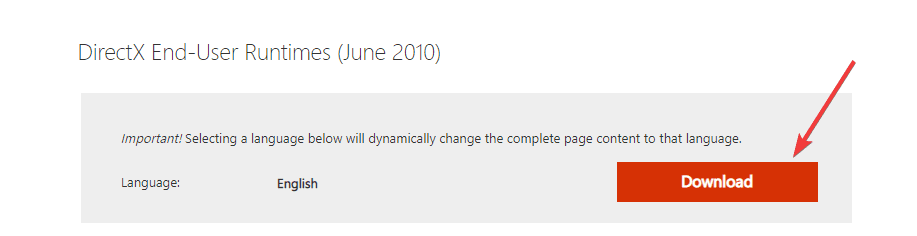
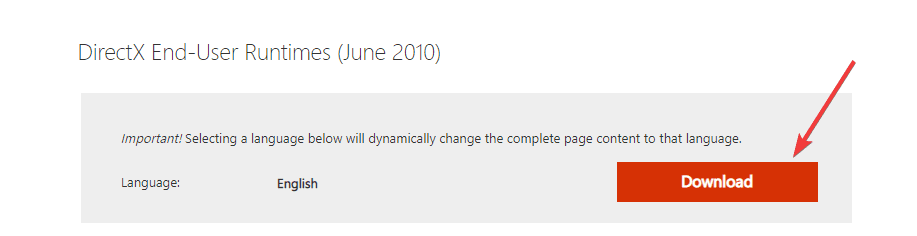
After you are done with this, the game should run.
These are all the methods you can try to fix any launch issues you are encountering with Minecraft Dungeons.
Was this guide useful? Let us know in the comments below and share your thoughts.
Fix Minecraft Dungeons can’t install: Minecraft Dungeons launched all over the world on various platforms such as Xbox, Windows, and Ps4. When users try to download from the window, they are getting the error code: 0x80073CF3.
I know it’s a very awkward situation for individuals who purchased the game but have not installed it. Some have issues with Minecraft Dungeons failing to install the game in the Minecraft launcher.
I will guide you on how to fix Minecraft Dungeons can’t install on Windows. However, everyone has a different issue regarding this Minecraft Dungeons like Minecraft Dungeons unable to verify ownership.
Table of Contents
Why can’t you install Minecraft Dungeons?
The most common issue system is not meeting the requirements to install the game. Moreover, Windows 10 is not updated, and there has a pending update of Windows 10.
When users try to install the game, they got errors either not meeting specifications or the window is up to date.
How to Fix Minecraft Dungeons can’t install
Here I am going to explain the different fixes according to the problems. Make sure to follow those fixes where you are getting an issue.
Fix 1: Reset the Microsoft Store app.
If you cannot download Minecraft Dungeons, then it might be your Microsoft store has some issues. Therefore, Reset your Microsoft store in your Windows. Here are some steps which are helping to reset the store.
Step 1: First of all, search apps and features in the search box.,
Step 2: Click on Apps and Features.
Step 3: Scroll down and click on “Microsoft Store.” then click on “Advanced options.”

Step 4: At the bottom, you will find the Reset option.

I hope after resetting your Microsoft store; it will run without facing any errors. You will be able to download Minecraft Dungeons.
Fix 2: Check Windows Update
Sometimes Windows has bugs, and Microsoft solves the issue. However, Users ignore the window update, and it could be any reason. Therefore, the new, sometimes window functionality does not work correctly and causes some issues.
I recommended, that please check the Windows update on your device.
Step 1: To begin with, Go to the Start button.
Step 2: Press “Setting.”
Step 3: Find the option Update & Security,” then click on that.
Step 4: Click on Check for Update.

Step 5: Update the window and try Microsoft Store again.
After Implementation, these are all steps, if the issue persists, then contact Microsoft customer support.
Fix 3: Update Drivers
You should up to date drivers on your PC. Otherwise, your PC will not work properly. Therefore, you cannot install Minecraft Dungeons on Windows 10.
Video Tutorial
Last Words
I hope you have Fix Minecraft Dungeons can’t install on Windows 10. If you still face any problems, then comment below. Follow Our Telegram channel for the Latest Updates.
Please share this post with your friends who are facing the same issue.
For more guides, news and reviews visit https://gamexmentor.com/
Mojang has answered our calls! For those not keen on constructing vast worlds in Minecraft, the introduction of Minecraft Dungeons allows for an excellent gaming experience with friends.
Personally, I’m a fan of Minecraft Dungeons, playing it on my Xbox every now and then. However, if you find that Minecraft Dungeons is not loading, preventing the game from starting, fear not. Gaming Power Up has you covered with easy solutions to fix Minecraft Dungeons not loading.
Why Doesn’t Minecraft Dungeons Load?
There are three possible reasons behind Minecraft Dungeons Not Loading issues:
- Bugs on the game: Minecraft Dungeons might be experiencing bugs on outages, which are actually more common than you think – since this is a mainly online experience, players will be unable to load the game when this happens.
- Console and hardware issues: if your gaming hardware (consoles, PC, or mobile) does not have enough storage space, then Minecraft Dungeons will fail to load.
- Outdated game files: Minecraft Dungeons is a game like all other titles released by Mojang. Therefore, it is important to keep the game updated at all times.
Can You Fix Infinite Loading in Minecraft Dungeons?
Yes, you can fix infinite loading bugs in Minecraft Dungeons by yourself, and you don’t need to be an expert to do it.
We have found proper fixes for multiple Minecraft bugs in the past (such as Minecraft Zombie not attacking Villager), and Minecraft Dungeons not loading is no exception to us.
But first, we need to identify the root causes of the problem in order to tackle it properly.
Why Does My Minecraft Dungeons Loading Screen Crash?
When Minecraft Dungeons fails to load and then the game crashes, this happens because there’s something wrong with the game files or your gaming hardware.
This error can happen to both console and PC users. Hence, we need to see what is happening before attempting a fix to the Minecraft Dungeons Infinite Loading Screen.
The issue might also be related to your Internet connection, but most times, this is highly unlikely.
How to Fix Minecraft Dungeons Not Loading: 5 Solutions
We have identified 5 successful ways to fix Minecraft Dungeons not loading.
I recommend you follow these solutions one by one, and if one doesn’t work for you, then go for the others. In my case, I was able to fix Minecraft Dungeons Not Loading simply by entirely reinstalling the game, but this doesn’t always work for everyone.
Fix #1: Restart Minecraft Dungeons
The first thing that you must try is to restart Minecraft Dungeons. In order to do this, entirely close the game, and restart your gaming device as well.
Then, when your console (PS4, PS5, Xbox, Nintendo) or PC ends up restarting, you can launch Minecraft Dungeons again and see if the game is loading.
In case the game is not loading whatsoever, move on to the following fix.
Fix #2: Update Minecraft Dungeons and Your Gaming Device
Mojang constantly releases new Minecraft Dungeons updates to address bugs and problems that might appear in the game.
If you launch Minecraft Dungeon without previously updating the game, then the Infinite Loading Screen will appear. This is what you must do:
- Ensure that you have an active and stable Internet connection. Make sure that your Internet is working before attempting to launch the game.
- Go to Minecraft Dungeons and launch it – the game should start loading.
- Then, the game Launcher will immediately identify any new update that you need to install.
- Start the Updating Process, and wait for it to finish.
- For better results, you may restart your gaming device prior to launching Minecraft Dungeons. With new updates, Minecraft Dungeons should not fail to load anymore.
Fix #3: Entirely Reinstall Minecraft Dungeons From Scratch
I hate to say that this was the perfect solution for me. I didn’t lose any of my saved files because they were already stored on my console’s hard drive, but I get that not all Minecraft players will want to reinstall Dungeons from scratch.
This is how you reinstall Minecraft Dungeons:
- Go to your gaming hardware’s main menu and delete Minecraft Dungeons.
- After deleting the game, go to the Microsoft Store (Xbox and PC), PlayStation Store, or Nintendo Store and look for the game.
- Select Minecraft Dungeons and install it again. Wait for the installation process to complete, and re-launch Minecraft Dungeons. Now, all bugs on the game (including Infinite Loading Screen) should disappear.
Fix #4: Minecraft Dungeons Windows Missing Files
This solution works for PC Windows users. If you have followed the previously mentioned fixes and the process didn’t work for you, then Missing Files on Windows are the root cause of the issue.
Mojang is aware of this issue, and they have recommended players follow certain steps to get rid of it. matching. This is how you solve this problem:
- On a Windows Computer, press the Windows Key and select “Add or Remove Programs.”
- Search for “Microsoft Visual C++ 2015” and select it – this program must be uninstalled.
- Then, go to the official Microsoft Website here, and install the latest version of Microsoft Visual C++.
- Confirm the installation, and try to run Minecraft Dungeons again. Game files should not be missing anymore, which will directly solve the issue.
Fix #5: Minecraft Dungeons Login Issues (Microsoft Account)
Minecraft Dungeons Logging issues are rare, but they can happen nevertheless. Some players have also experienced the Minecraft “Invalid Email or Password” error message, and the solutions for these two errors are similar:
- Go to your Microsoft Account and make sure that you can log into it. Check that you are using the right credentials and change your password if you must.
- Try to access Mojang’s website using your Microsoft account. If you are having problems doing this, then you need to confirm your email address from the beginning.
- Change to another email address. Logging issues in Minecraft Dungeons are mostly related to your account instead of the game itself. If Mojang can properly authenticate your credentials, you might need to use an entirely different account to solve this problem.
Gaming Summary: Fixing Minecraft Dungeons Not Starting – At Last!
Encountering issues with Minecraft Dungeons not working can be quite a hassle, but fret not. By implementing our suggested fixes, you’ll swiftly return to conquering the dungeons of the Overworld.
Always keep your Minecraft Dungeons updated, and ensure a stable internet connection before getting frustrated over any Minecraft Dungeons bugs. Happy gaming!
Minecrafters Also Ask
Is Minecraft Dungeons Offline?
No, Minecraft Dungeons has no offline mode. Minecraft Dungeons is an online game that needs an active Internet connection to work.

Crash on Launch Issue
The first reason for the game to crash might be the lack of administrative rights. Right-click on the game’ and select “Run The Game as Administrator”. If this doesn’t work for you then try playing the game from the account that has the administrative rights.
Another reason for the game to crash at launch is the anti-virus or the Windows Defender, which might be detecting the game’s exe file as a trojan virus.
You can either disable the anti-virus or make an exception for the game in the anti-virus. This will allow the game to run on your system.
Also, an outdated GPU driver might also be the reason for the game to crash. Just update your drivers to the latest version.
How do I update my video card drivers?
- Press Windows + R.
- Type “DxDiag” and click OK.
- After the DirectX Diagnostic Tool loads, select the Display tab.
- The video card’s name and manufacturer are listed in the Device section. The current driver version is listed in the Driver section.
- Visit the driver manufacturer’s website to obtain the most up-to-date driver. Contact the driver manufacturer for assistance with updating the driver. If the computer is under warranty, contact the computer manufacturer.
AMD Drivers
Nvidia Drivers
Intel Drivers
If you believe that you meet the requirements for a game and that your drivers are up to date, please attempt to resolve any potential issues with the games local data by performing a file cache integrity check.
Please find the steps below for instructions on how to do this:
-Load Steam
-From the Library section, right-click on the game and select Properties from the menu.
-Select the Local files tab and click the Verify integrity of game cache… button.
-Steam will verify the game’s files – this process may take several minutes.
-Once the process is completed, the Check Window will automatically exit.
Black Screen Issue
Fix 1: Switch out of your game, then switch back in
This is the first thing you should try when you have a black screen issue on Minecraft Dungeons. To do this:
- When your game is running, press the Alt and Tab keys on your keyboard at the same time to switch out of the game.
- Press the Alt and Tab keys on your keyboard at the same time to switch back into your game.
If this works for you, you won’t see the black screen. But if the issue persists, don’t worry. There are still other fixes for you to try.
Fix 2: Switch to the windowed mode, then switch back to the full-screen mode
A black screen is usually caused by some temporary graphics settings issue. And this can usually be fixed by switching between the windowed and full-screen mode. To do so:
- When your game is running, press the Alt and Enter keys on your keyboard at the same time to go to the windowed mode.
- Press the Alt and Enter keys on your keyboard at the same time to switch back to the full-screen view.
This should fix your black screen issue.
-
He is the founder and editor of Magic Game World. He loved gaming from the moment he got a PlayStation 1 with Gran Turismo on his 7th birthday.
View all posts
